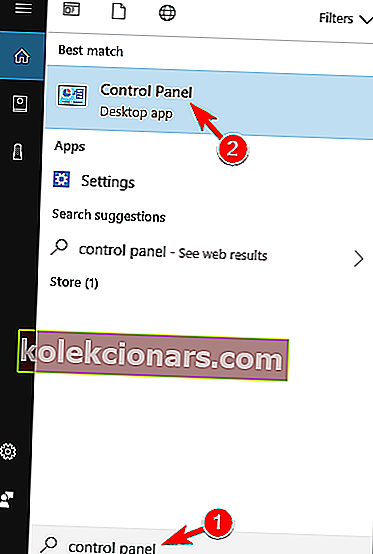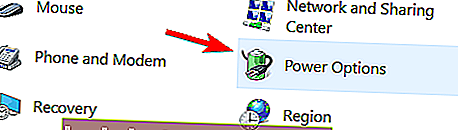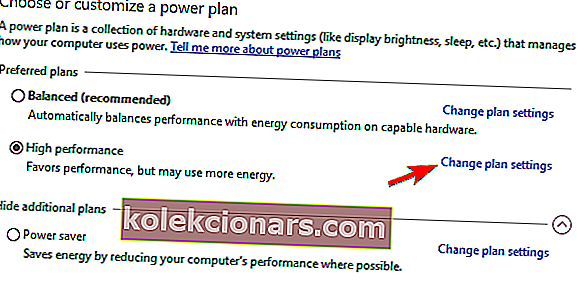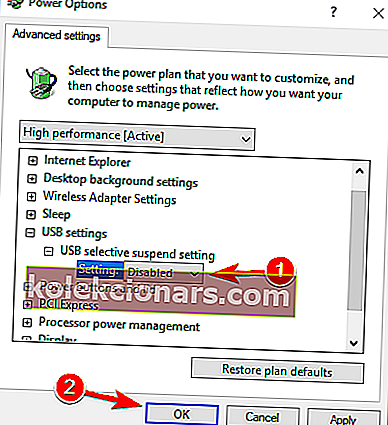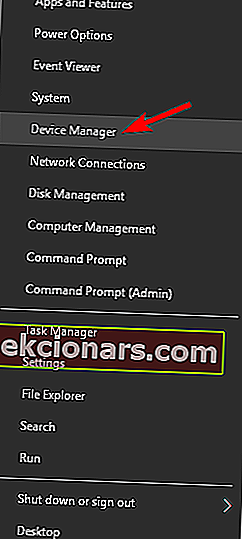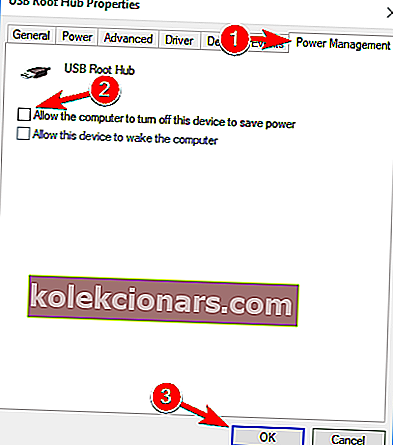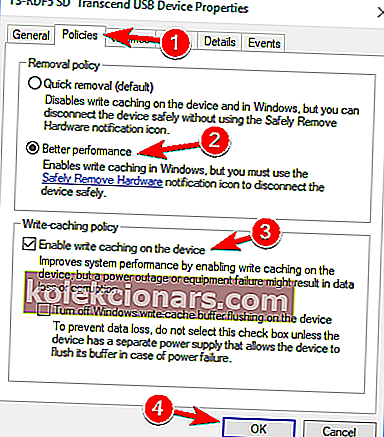- Οι εξωτερικοί σκληροί δίσκοι είναι ένας εξαιρετικός τρόπος επέκτασης του χώρου αποθήκευσης του υπολογιστή σας χωρίς να χρειάζεται να το ανοίξετε και να αντικαταστήσετε τον εσωτερικό σκληρό δίσκο.
- Αυτοί οι εξωτερικοί σκληροί δίσκοι δεν πρέπει απαραίτητα να είναι τύπου HDD, καθώς υπάρχουν και εξωτερικοί SSD και είναι εξίσου γρήγοροι με τις εσωτερικές παραλλαγές τους.
- Έχουμε έναν διευρυμένο κόμβο για την αντιμετώπιση σφαλμάτων συστήματος, όπου μπορείτε να βρείτε ακόμη πιο λεπτομερείς οδηγούς, οπότε εξετάστε το ενδεχόμενο να το αποθηκεύσετε για μελλοντική αναφορά.
- Ωστόσο, εάν θέλετε να διαβάσετε περισσότερα σχετικά με την αντιμετώπιση διαφόρων εξωτερικών ζητημάτων σκληρού δίσκου, ρίξτε μια ματιά στη σελίδα Peripherals Fix.

Τα ενοχλητικά προβλήματα των Windows 10 συνεχίζονται και τώρα φαίνεται ότι επηρεάζονται οι εξωτερικοί κάτοχοι σκληρών δίσκων. Αναφέρουμε τα προβλήματα και προσπαθούμε επίσης να προσφέρουμε μερικές λύσεις.
Μόλις τελειώσαμε να μιλάμε για το WiFi που αποσυνδέεται συχνά στα Windows 10 και τώρα οι χρήστες αναφέρουν προβλήματα που σχετίζονται με τους εξωτερικούς σκληρούς δίσκους τους:
Έτσι, εγκατέστησα χθες τα Windows 8.1 x64 από το Windows Store και τώρα οι σκληροί δίσκοι QB-35US3 συνεχίζουν να αποσυνδέονται τυχαία και να συνδέονται ξανά. Δεν είχα προβλήματα πριν από την αναβάθμιση. Ο χώρος συνδέεται μέσω USB 3.0.
Αυτό λέει ένας απογοητευμένος χρήστης. Επίσης, το πρόβλημα φαίνεται να είναι παρόμοιο με τους κόμβους USB - από όσα έχω διαβάσει, τα σφάλματα είναι ακριβώς τα ίδια με εκείνα των εξωτερικών σκληρών δίσκων:
Μετά την αναβάθμιση από 8 σε 8.1 αντιμετωπίζω το πρόβλημα όπου οι 4 εξωτερικοί σκληροί δίσκοι USB αποσυνδέονται και επανασυνδέονται κάθε λίγα λεπτά. Εάν μια μονάδα δίσκου είναι αδρανής, τότε τα παράθυρα αποσυνδέονται και εάν τη χρειάζομαι, τότε τα παράθυρα χρειάζονται χρόνο για να την επανασυνδέσουν / ξυπνήσουν. Αυτό με προκαλεί πολλά προβλήματα και έχω ήδη χρησιμοποιήσει τις ρυθμίσεις διαχείρισης ενέργειας και απενεργοποίησα αυτήν τη δυνατότητα στο 8.1, αλλά εξακολουθεί να υπάρχει το πρόβλημα. Δεν μπορώ να θέσω σε παύση ένα βίντεο για λίγα δευτερόλεπτα χωρίς να αποσυνδέσω τα παράθυρα από τη μονάδα δίσκου. Έχω δεδομένα αξίας 16 TB και ανησυχώ ότι αυτή η ηλίθια λειτουργία θα καταστρέψει τις μονάδες δίσκου μου.
Μια άλλη επίπονη μαρτυρία από άλλους επηρεαζόμενους χρήστες. Πριν από λίγο καιρό μοιραστήκαμε μαζί σας ένα σεμινάριο σχετικά με τον τρόπο επίλυσης προβλημάτων Slow USB 3.0 στα Windows 10.
Μπορείτε να πάτε εκεί και να ακολουθήσετε τα βήματα από εκεί και επίσης να δοκιμάσετε αυτό το άρθρο από το Microsoft Windows Core Team Blog.
Υπάρχουν πολλά προβλήματα που μπορεί να προκύψουν με τον εξωτερικό σκληρό σας δίσκο και σε αυτό το άρθρο θα αντιμετωπίσουμε τα ακόλουθα ζητήματα:
- Ο εξωτερικός σκληρός δίσκος αποσυνδέεται κατά τη μεταφορά, την αντιγραφή
- Πολλοί χρήστες ανέφεραν ότι ο εξωτερικός σκληρός δίσκος αποσυνδέεται κατά τη μεταφορά ή την αντιγραφή αρχείων.
- Αυτό μπορεί να είναι ένα ενοχλητικό πρόβλημα, αλλά θα πρέπει να μπορείτε να το διορθώσετε χρησιμοποιώντας μία από τις λύσεις μας.
- Αποσυνδέεται ο εξωτερικός σκληρός δίσκος Seagate
- Αυτό το ζήτημα επηρεάζει επίσης τις εξωτερικές μονάδες δίσκου Seagate.
- Έχουμε ήδη γράψει ένα άρθρο σχετικά με ζητήματα του σκληρού δίσκου Seagate, οπότε φροντίστε να το δείτε.
- Ο εξωτερικός σκληρός δίσκος αποσυνδέεται τυχαία
- Πολλοί χρήστες ανέφεραν ότι αυτό το πρόβλημα παρουσιάζεται τυχαία.
- Αυτό μπορεί να είναι ένα μεγάλο πρόβλημα καθώς ο σκληρός δίσκος σας μπορεί να αποσυνδεθεί κατά τη μεταφορά αρχείων.
- Αποσύνδεση εξωτερικού σκληρού δίσκου
- Αυτό το ζήτημα επηρεάζει επίσης τους σκληρούς δίσκους Verbatim.
- Εάν αντιμετωπίζετε αυτό το πρόβλημα με τον σκληρό δίσκο Verbatim, φροντίστε να δοκιμάσετε μία από τις λύσεις μας.
- Εξωτερικός σκληρός δίσκος Προς το παρόν δεν έχετε άδεια, Χρειάζεστε άδεια για να εκτελέσετε αυτήν την ενέργεια, Δεν επιτρέπεται η πρόσβαση
- Μερικές φορές ενδέχεται να λάβετε ένα μήνυμα σφάλματος σχετικά με τα δικαιώματα κατά την πρόσβαση στον εξωτερικό σκληρό σας δίσκο.
- Καλύψαμε το μήνυμα σφάλματος για την πρόσβαση της Access σε ένα από τα παλαιότερα άρθρα μας, οπότε φροντίστε να το ελέγξετε αν έχετε αυτό το πρόβλημα.
- Εξωτερικός σκληρός δίσκος πρέπει να διαμορφώσετε το δίσκο
- Μερικές φορές ενδέχεται να λάβετε αυτό το μήνυμα σφάλματος ενώ προσπαθείτε να αποκτήσετε πρόσβαση στον σκληρό σας δίσκο.
- Στις περισσότερες περιπτώσεις, θα πρέπει να διαμορφώσετε ξανά τον σκληρό σας δίσκο εάν θέλετε να τον χρησιμοποιήσετε ξανά.
- Ο εξωτερικός σκληρός δίσκος δεν είναι προσβάσιμος, δεν εμφανίζεται, δεν λειτουργεί, δεν αναγνωρίζεται, δεν είναι προσβάσιμος, δεν έχει αρχικοποιηθεί
- Υπάρχουν διάφορα προβλήματα που μπορεί να προκύψουν με τον σκληρό σας δίσκο.
- Πολλοί χρήστες ανέφεραν ότι ο σκληρός δίσκος τους δεν είναι προσβάσιμος, αλλά μπορείτε να διορθώσετε αυτό και άλλα προβλήματα χρησιμοποιώντας μία από τις λύσεις μας.
- Ο εξωτερικός σκληρός δίσκος συνεχίζει να φορτώνει, να παγώνει
- Λίγοι χρήστες ανέφεραν ότι ο εξωτερικός σκληρός δίσκος τους συνεχίζει να φορτώνει ή να παγώνει.
- Αυτό πιθανότατα προκαλείται από τη διαμόρφωση του υπολογιστή σας, αλλά μπορεί εύκολα να διορθωθεί.
- Ο εξωτερικός σκληρός δίσκος είναι πολύ αργός
- Αυτό είναι ένα άλλο πρόβλημα που μπορεί να προκύψει με τον σκληρό σας δίσκο.
- Εάν ο σκληρός σας δίσκος είναι αργός, φροντίστε να τον συνδέσετε σε μια θύρα USB 3.0 και να ενημερώσετε όλα τα προγράμματα οδήγησης.
Τι μπορώ να κάνω εάν ο εξωτερικός σκληρός δίσκος συνεχίζει να αποσυνδέεται;
- Συνδέστε τον σκληρό σας δίσκο σε διαφορετική θύρα USB
- Απενεργοποιήστε την επιλεκτική αναστολή USB
- Σταματήστε τον υπολογιστή σας να απενεργοποιήσει τη συσκευή μαζικής αποθήκευσης
- Απενεργοποιήστε την υποστήριξη παλαιού τύπου USB στο BIOS
- Εγκαταστήστε προγράμματα οδήγησης ελεγκτή USB 3.0
- Χρησιμοποιήστε το KeepAliveHD
1. Συνδέστε τον σκληρό σας δίσκο σε διαφορετική θύρα USB
Πολλοί χρήστες ανέφεραν ότι ο εξωτερικός σκληρός δίσκος αποσυνδέεται στον υπολογιστή τους με Windows 10. Ωστόσο, ενδέχεται να μπορείτε να επιλύσετε αυτό το ζήτημα απλώς συνδέοντας τη μονάδα δίσκου σε διαφορετική θύρα USB.
Σύμφωνα με τους χρήστες, αυτό το ζήτημα παρουσιάζεται μόνο όταν η μονάδα δίσκου είναι συνδεδεμένη σε μια συγκεκριμένη θύρα USB. Αφού τη συνδέσετε σε διαφορετική θύρα USB, το πρόβλημα θα πρέπει να επιλυθεί.
Εάν διαθέτετε θύρες USB 3.0 και 2.0, ίσως θελήσετε να δοκιμάσετε να συνδέσετε τον σκληρό σας δίσκο σε μια θύρα USB 2.0 και να δείτε αν αυτό βοηθά.
Ορισμένες συσκευές έχουν προβλήματα με το USB 3.0, αλλά μπορείτε να αποφύγετε τα περισσότερα προβλήματα USB 3.0 συνδέοντας τη συσκευή σας σε μια θύρα USB 2.0. Λάβετε υπόψη ότι θα αντιμετωπίσετε χαμηλότερη ταχύτητα μεταφοράς κατά τη χρήση USB 2.0, αλλά ο σκληρός σας δίσκος δεν θα πρέπει να αποσυνδέεται πλέον.
Η θύρα USB 3.0 δεν αναγνωρίζεται στα Windows 10; Μην ανησυχείτε, έχουμε τις σωστές λύσεις για εσάς.
2. Απενεργοποιήστε την επιλεκτική αναστολή USB
- Πατήστε το πλήκτρο Windows + S και μπείτε στον πίνακα ελέγχου .
- Επιλέξτε Πίνακας Ελέγχου από τη λίστα των αποτελεσμάτων.
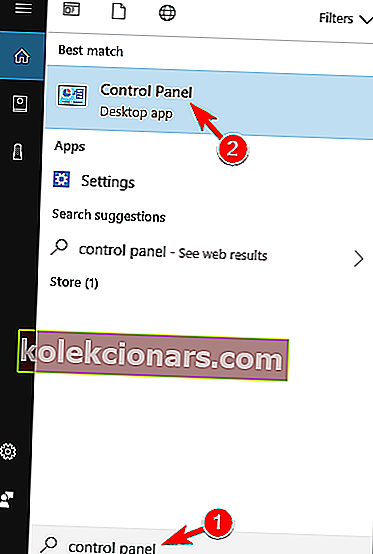
- Όταν ανοίξει ο Πίνακας ελέγχου , μεταβείτε στις Επιλογές ενέργειας .
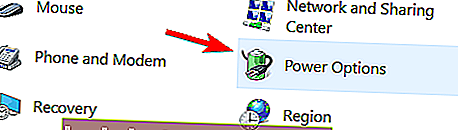
- Θα ανοίξει το παράθυρο Power Options .
- Εντοπίστε το σχέδιο παροχής ενέργειας και κάντε κλικ στο Αλλαγή ρυθμίσεων σχεδίου .
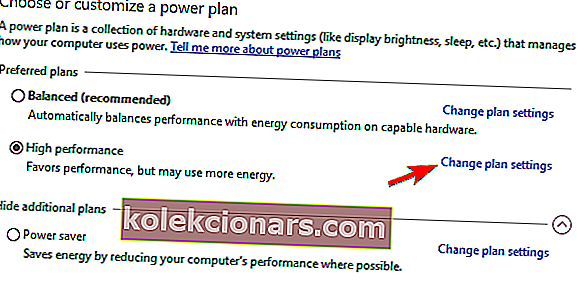
- Κάντε κλικ στο Αλλαγή ρυθμίσεων ισχύος για προχωρημένους .
- Μεταβείτε στις ρυθμίσεις USB> Ρύθμιση επιλεκτικής αναστολής USB και ορίστε την σε Απενεργοποιημένη .
- Κάντε κλικ στο Εφαρμογή και OK για να αποθηκεύσετε τις αλλαγές.
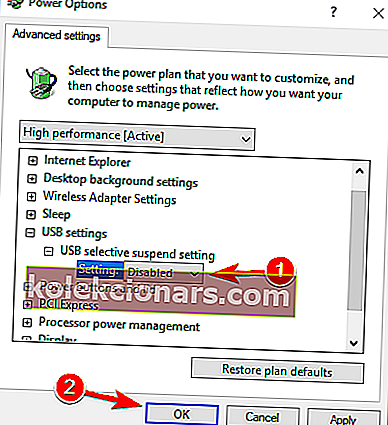
Εάν ο εξωτερικός σκληρός δίσκος σας αποσυνδέεται, το πρόβλημα μπορεί να είναι η δυνατότητα εξοικονόμησης ενέργειας. Ο υπολογιστής σας ενδέχεται να έχει ρυθμιστεί ώστε να απενεργοποιεί τις συσκευές USB μετά από λίγο, προκειμένου να εξοικονομήσει ενέργεια.
Αφού το κάνετε αυτό, ο υπολογιστής σας δεν θα απενεργοποιήσει τις συσκευές USB για εξοικονόμηση ενέργειας και θα επιλυθούν προβλήματα με τον εξωτερικό σκληρό σας δίσκο. Πολλοί χρήστες ανέφεραν ότι αυτή η λύση λειτούργησε για αυτούς, γι 'αυτό σας προτείνουμε να το δοκιμάσετε.
Εάν δεν μπορείτε να ανοίξετε τον Πίνακα Ελέγχου, ρίξτε μια ματιά σε αυτόν τον αναλυτικό οδηγό για να βρείτε μια λύση.
Δεν μπορείτε να βρείτε τα Σχέδια Ενέργειας; Αποκτήστε τα πίσω ακολουθώντας τα εύκολα βήματα σε αυτό το άρθρο.
3. Σταματήστε τον υπολογιστή σας να απενεργοποιήσει τη συσκευή μαζικής αποθήκευσης
- Βεβαιωθείτε ότι ο εξωτερικός σκληρός δίσκος σας είναι συνδεδεμένος στον υπολογιστή σας.
- Ανοίξτε τη Διαχείριση συσκευών .
- Για να το κάνετε γρήγορα, απλά πατήστε το πλήκτρο Windows + X για να ανοίξετε το μενού Win + X και επιλέξτε Διαχείριση συσκευών από τη λίστα.
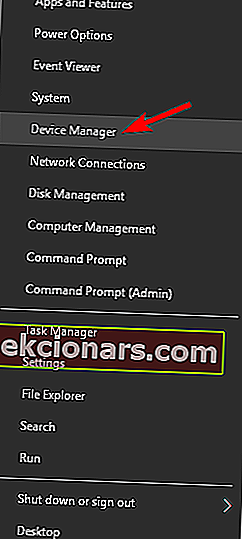
- Για να το κάνετε γρήγορα, απλά πατήστε το πλήκτρο Windows + X για να ανοίξετε το μενού Win + X και επιλέξτε Διαχείριση συσκευών από τη λίστα.
- Μεταβείτε στην ενότητα Universal Serial Bus Controller και κάντε διπλό κλικ στη συσκευή USB Mass Storage .
- Λάβετε υπόψη ότι ο εξωτερικός σκληρός δίσκος σας ενδέχεται να έχει διαφορετικό όνομα στον υπολογιστή σας.
- Μεταβείτε στην καρτέλα Διαχείριση ενέργειας και καταργήστε την επιλογή Επιτρέψτε στον υπολογιστή να απενεργοποιήσει αυτήν τη συσκευή για εξοικονόμηση ενέργειας .
- Τώρα κάντε κλικ στο κουμπί OK για να αποθηκεύσετε τις αλλαγές.
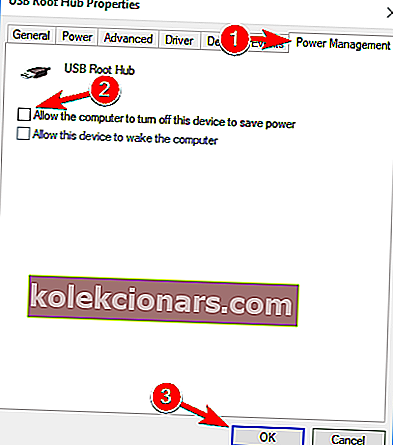
Εάν ο σκληρός δίσκος σας αποσυνδέεται, μπορείτε να διορθώσετε το πρόβλημα απλώς εμποδίζοντας τον υπολογιστή να απενεργοποιήσει τη συσκευή μαζικής αποθήκευσης. Ο υπολογιστής σας θα απενεργοποιήσει αυτόματα διάφορες συσκευές για εξοικονόμηση ενέργειας και μερικές φορές μπορεί να απενεργοποιήσει τον εξωτερικό σκληρό σας δίσκο.
Για να μην συμβεί αυτό, πρέπει να αλλάξετε μερικές ρυθμίσεις στη Διαχείριση συσκευών. Αφού το κάνετε αυτό, ο υπολογιστής σας δεν θα απενεργοποιήσει τον εξωτερικό σκληρό σας δίσκο και το πρόβλημα δεν θα εμφανιστεί πια.
Η πρόσβαση στο BIOS φαίνεται πολύ μεγάλη για μια εργασία; Ας κάνουμε τα πράγματα πιο εύκολα για εσάς με τη βοήθεια αυτού του καταπληκτικού οδηγού!
4. Απενεργοποιήστε την υποστήριξη παλαιού τύπου USB στο BIOS
- Ανοίξτε τη Διαχείριση συσκευών , εντοπίστε τον εξωτερικό σκληρό σας δίσκο και κάντε διπλό κλικ σε αυτόν.
- Μεταβείτε στην καρτέλα Πολιτικές και ελέγξτε την καλύτερη απόδοση .
- Επιλέξτε Ενεργοποίηση εγγραφής προσωρινής αποθήκευσης σε αυτήν την επιλογή συσκευής .
- Τώρα κάντε κλικ στο OK για να αποθηκεύσετε τις αλλαγές.
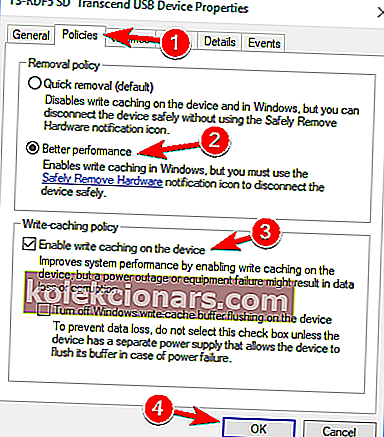
- Τέλος, εντοπίστε το πρόγραμμα οδήγησης επέκτασης Intel USB 3.0 στη Διαχείριση συσκευών και απεγκαταστήστε το.
Εάν διαθέτετε θύρες USB 3.0 και USB 2.0 στον υπολογιστή σας, ενδέχεται να μπορείτε να διορθώσετε αυτό το πρόβλημα απενεργοποιώντας την υποστήριξη παλαιού τύπου USB στο BIOS. Για να δείτε πώς να το κάνετε αυτό, σας συνιστούμε να ελέγξετε το εγχειρίδιο της μητρικής πλακέτας για λεπτομερείς οδηγίες.
Πολλοί χρήστες ισχυρίζονται ότι πρέπει να εκτελέσετε μερικά επιπλέον βήματα για να επιλύσετε αυτό το πρόβλημα. Για να επιλύσετε το πρόβλημα, πρέπει να κάνετε μερικές αλλαγές στη Διαχείριση συσκευών. Αφού το κάνετε αυτό, επανεκκινήστε τον υπολογιστή σας και το πρόβλημα θα πρέπει να επιλυθεί πλήρως.
5. Εγκαταστήστε προγράμματα οδήγησης ελεγκτή USB 3.0
Εάν ο εξωτερικός σκληρός δίσκος σας αποσυνδέεται, το πρόβλημα μπορεί να σχετίζεται με τα προγράμματα οδήγησης. Ωστόσο, μπορείτε να διορθώσετε αυτό το πρόβλημα απλά εγκαθιστώντας νέα προγράμματα οδήγησης για τον ελεγκτή USB 3.0.
Ο καλύτερος τρόπος για να το κάνετε αυτό είναι να επισκεφθείτε τον ιστότοπο του κατασκευαστή της μητρικής πλακέτας σας και να κατεβάσετε τα πιο πρόσφατα προγράμματα οδήγησης chipset για τη μητρική σας πλακέτα. Εναλλακτικά, μπορείτε να ενημερώσετε αυτό το πρόγραμμα οδήγησης με μη αυτόματο τρόπο.
Επίσης, συνιστούμε ανεπιφύλακτα το πρόγραμμα ενημέρωσης προγραμμάτων οδήγησης TweakBit (εγκεκριμένο από τη Microsoft και τη Norton) για αυτόματη λήψη όλων των ξεπερασμένων προγραμμάτων οδήγησης στον υπολογιστή σας. Αυτό το εργαλείο θα διατηρήσει το σύστημά σας ασφαλές καθώς μπορείτε να κατεβάσετε και να εγκαταστήσετε με μη αυτόματο τρόπο τη λάθος έκδοση του προγράμματος οδήγησης.
Αποποίηση ευθυνών : ορισμένες δυνατότητες αυτού του εργαλείου δεν είναι δωρεάν.
Πολλοί χρήστες ανέφεραν προβλήματα με το πρόγραμμα οδήγησης ελεγκτή USB 3.0 της Microsoft, αλλά μετά τη χρήση ενός προγράμματος οδήγησης από διαφορετικό κατασκευαστή το πρόβλημα επιλύθηκε πλήρως.
Γνωρίζατε ότι η πλειονότητα των χρηστών των Windows 10 έχουν ξεπερασμένα προγράμματα οδήγησης; Γίνετε ένα βήμα μπροστά χρησιμοποιώντας αυτόν τον οδηγό.
6. Χρησιμοποιήστε το KeepAliveHD
Αρκετοί χρήστες ανέφεραν ότι ο εξωτερικός σκληρός δίσκος τους αποσυνδέεται λόγω αδράνειας. Αυτή είναι μια φυσιολογική συμπεριφορά για εξωτερικούς σκληρούς δίσκους, αλλά αν θέλετε να σταματήσετε να συμβαίνει αυτό, ίσως θέλετε να δοκιμάσετε να χρησιμοποιήσετε αυτό το εργαλείο.
Το KeepAliveHD είναι μια μικρή και δωρεάν εφαρμογή που θα γράψει ένα μικρό αρχείο στον εξωτερικό σκληρό σας δίσκο και θα το αποτρέψει από την αναστολή λειτουργίας. Η εφαρμογή σάς επιτρέπει να ορίσετε ένα χρονόμετρο, οπότε θα γράφει ένα μικρό αρχείο στον σκληρό σας δίσκο περιοδικά.
Αυτή είναι μια απλή λύση και αν δεν θέλετε να αλλάξετε τη διαμόρφωση του συστήματός σας, φροντίστε να δοκιμάσετε αυτό το εργαλείο.
Συχνές ερωτήσεις: Μάθετε περισσότερα σχετικά με τους εξωτερικούς σκληρούς δίσκους
- Υπάρχει διαφορά μεταξύ ενός εσωτερικού σκληρού δίσκου και ενός εξωτερικού σκληρού δίσκου;
Όσον αφορά τα εσωτερικά στοιχεία, τόσο οι εσωτερικοί όσο και οι εξωτερικοί σκληροί δίσκοι είναι πανομοιότυποι. Η μόνη διαφορά μεταξύ τους είναι πώς συνδέονται με τη μητρική πλακέτα.
- Πόσο μεγάλα μπορούν να αποκτήσουν οι εξωτερικοί σκληροί δίσκοι;
Όσον αφορά τον αποθηκευτικό χώρο, οι εξωτερικοί σκληροί δίσκοι μπορούν να είναι τόσο μεγάλοι όσο οι εσωτερικές τους εκδόσεις, με αποθηκευτικούς χώρους σε δεκάδες terabyte. Ωστόσο, οι καλύτερες από άποψη χώρου αποθήκευσης και τιμής είναι αυτές που είναι περίπου 5 TB.
- Πώς συνδέονται οι εξωτερικοί σκληροί δίσκοι στον υπολογιστή;
Οι τυπικοί εξωτερικοί σκληροί δίσκοι σας συνδέονται στον υπολογιστή σας μέσω διεπαφής USB. Εκείνοι με μεγαλύτερη χωρητικότητα αποθήκευσης θα διαθέτουν συνήθως θύρες USB 3.0 για ταχύτερη μεταφορά αρχείων, ενώ τα πιο λεπτά μοντέλα επιλέγουν συνδεσιμότητα USB-C.
Αυτό είναι από εμάς. Ελπίζω ότι μία από τις λύσεις μας θα σας βοηθήσει να λύσετε το πρόβλημα. Εάν έχετε άλλες ερωτήσεις, μη διστάσετε να τις ρίξετε στην παρακάτω ενότητα σχολίων και θα φροντίσουμε να τις ελέγξουμε.
Σημείωση του συντάκτη: Αυτή η ανάρτηση δημοσιεύθηκε αρχικά τον Απρίλιο του 2019 και έκτοτε ανανεώθηκε και ενημερώθηκε τον Απρίλιο του 2020 για φρεσκάδα, ακρίβεια και πληρότητα.